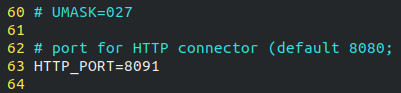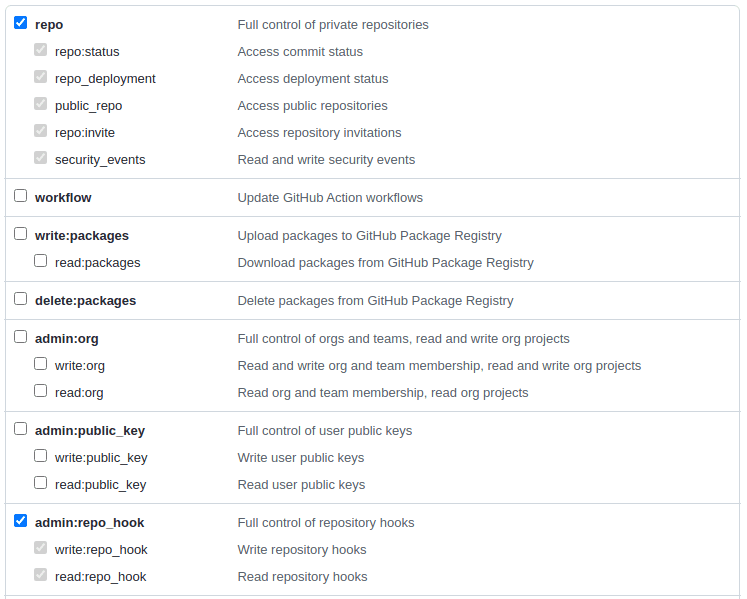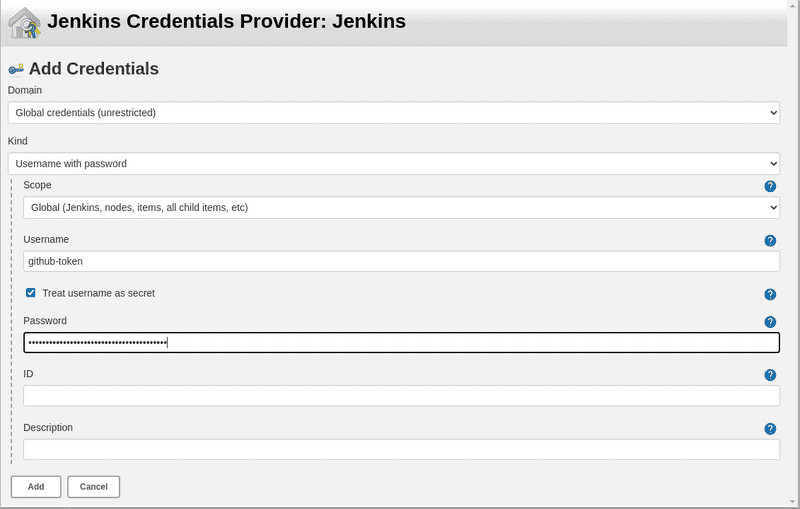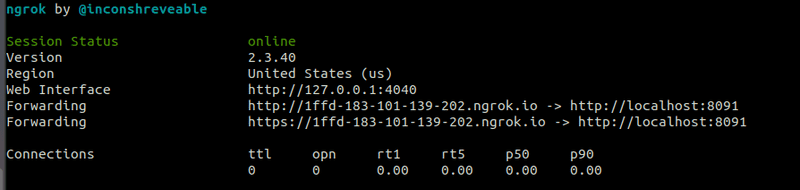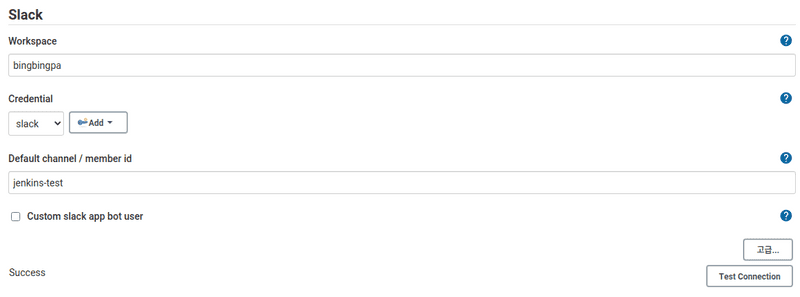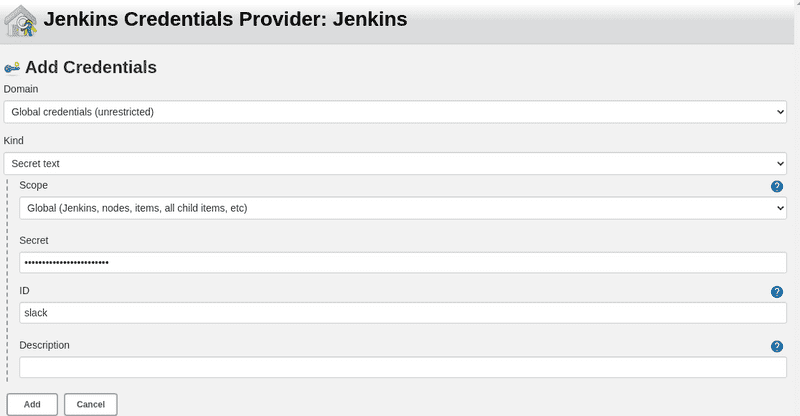jenkins 를 이용한 빌드 & 배포
목표
- git repository 의 특정 브랜치에 소스가 push 되면, git repository 의 webhook 설정에 의해 jenkins 의 아이템을 실행한다.
- item 은 pipeLine 으로 구성하고, Jenkinsfile 을 작성하여 빌드 및 배포 구성을 코드로 관리한다.
-
빌드 구성
- gradlew clean build
- build 결과물을 바탕으로 Dockerfile build
- docker compose 로 n 개의 springBoot app, maria-db container 를 실행
- slack 으로 배포 결과 알림
- 포스팅에 사용한 저장소: https://github.com/bingbingpa/spring-boot-with-docker
1. 젠킨스 설치
-
저장소 키 다운로드
wget -q -O - https://pkg.jenkins.io/debian/jenkins.io.key | sudo apt-key add - -
sources.list 에 추가
echo deb http://pkg.jenkins.io/debian-stable binary/ | sudo tee /etc/apt/sources.list.d/jenkins.list -
젠킨스 설치
sudo apt-get update && install jenkins -
초기 설치시 기본 포트는 8080 이며, 필요하다면 변경해주도록 한다.
sudo vi /etc/default/jenkins - 젠킨스의 pipeline 으로 docker 를 실행하기 위해 권한을 부여한다.
-
/usr/bin/docker 의 사용자그룹을 jenkins 에 추가해준다.
sudo usermod -aG root jenkins -
서비스를 재시작하고 잘 기동 되었는지 확인한다.
sudo systemctl restart jenkins sudo systemctl status jenkins - localhost:8091 로 접속 후 /var/lib/jenkins/ 경로의 secrets 폴더에서 initialAdminPassword 의 내용을 확인해서 입력한다.
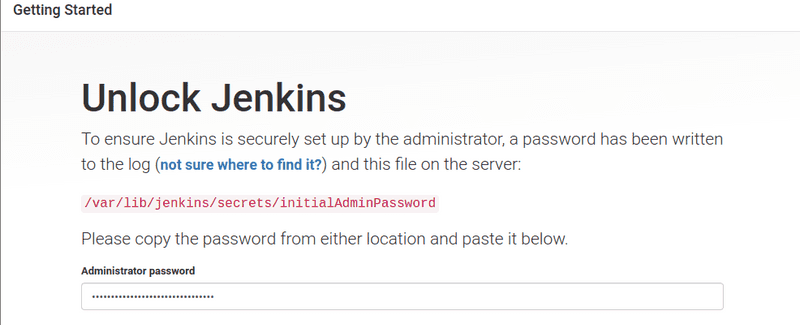
- install suggested plugins 를 선택해서 추천 설정으로 설치한다.
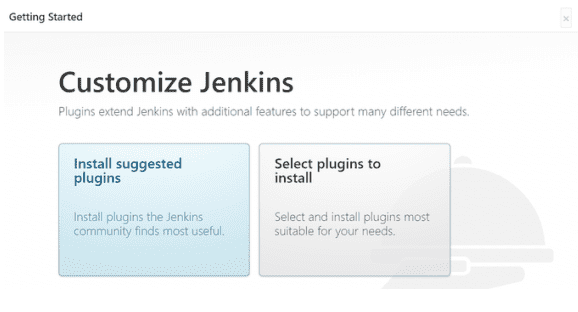
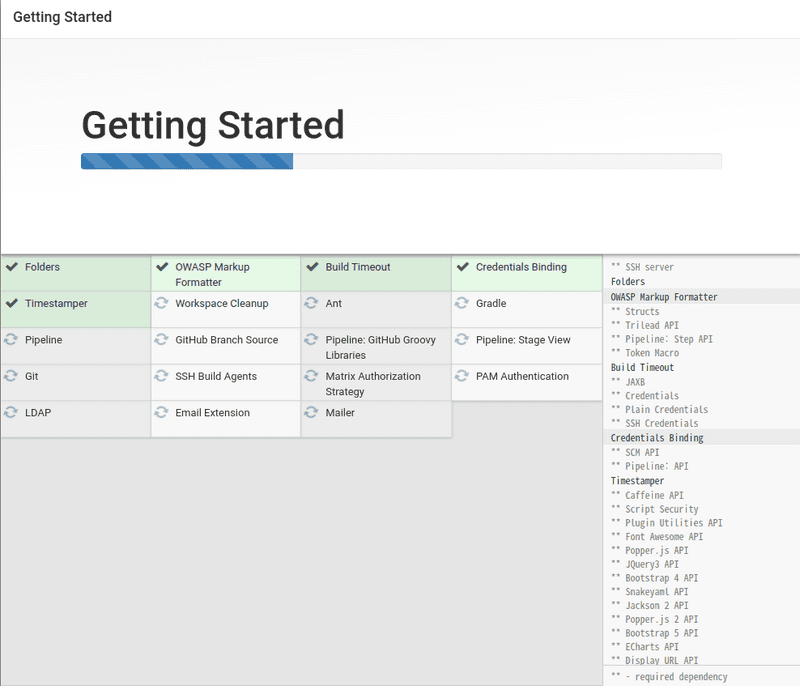
- 설치가 끝나면 적절한 계정을 생성하고, url 에 별도의 컨텍스트가 필요하다면 추가한다.
2. 젠킨스 아이템 설정
-
repository 에 Jenkinsfile 추가하기
- 젠킨스 pipeline 에서 사용할 Jenkinsfile 을 프로젝트의 루트 경로에 다음과 같이 작성하고 커밋 & 푸쉬
-
pipeline { agent any stages { stage('test') { steps { script { sh 'echo test' } } } } }
-
github token 생성하기
-
젠킨스 아이템 설정
- 메인 화면 좌측 메뉴에서 새로운 Item 선택
- item 이름을 입력하고 Pipeline 을 선택 후에 OK
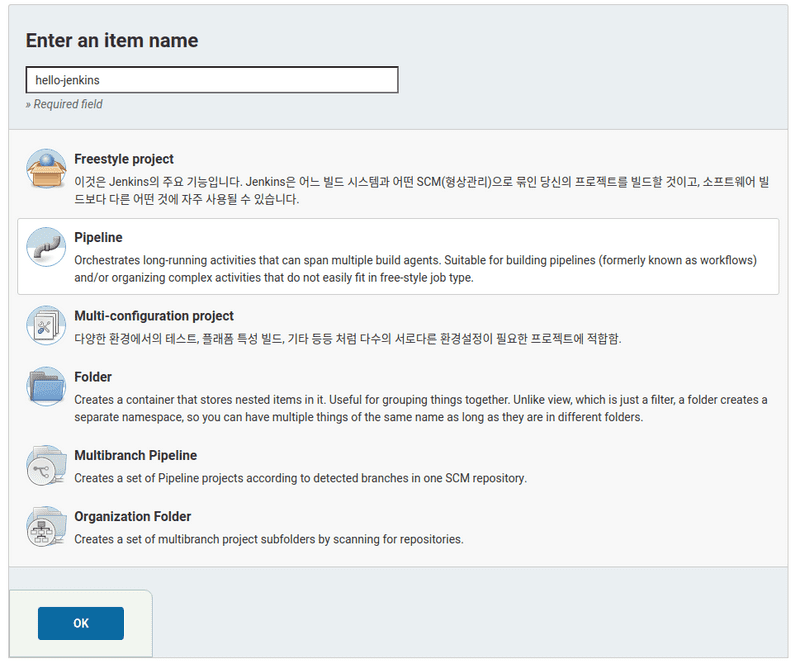
- Build Triggers - GitHub hook trigger for GITScm polling 선택
- 파이프 라인을 아래와 같이 설정한다.
- Repository URL 은 위에서 사용한 저장소 url 을 입력한다.
- branch 는 실제 github 저장소에 push 되었을 때 배포가 이루어질 branch 를 선택한다.
- Script Path 는 github 저장소의 Jenkinsfile 의 경로를 적어준다.
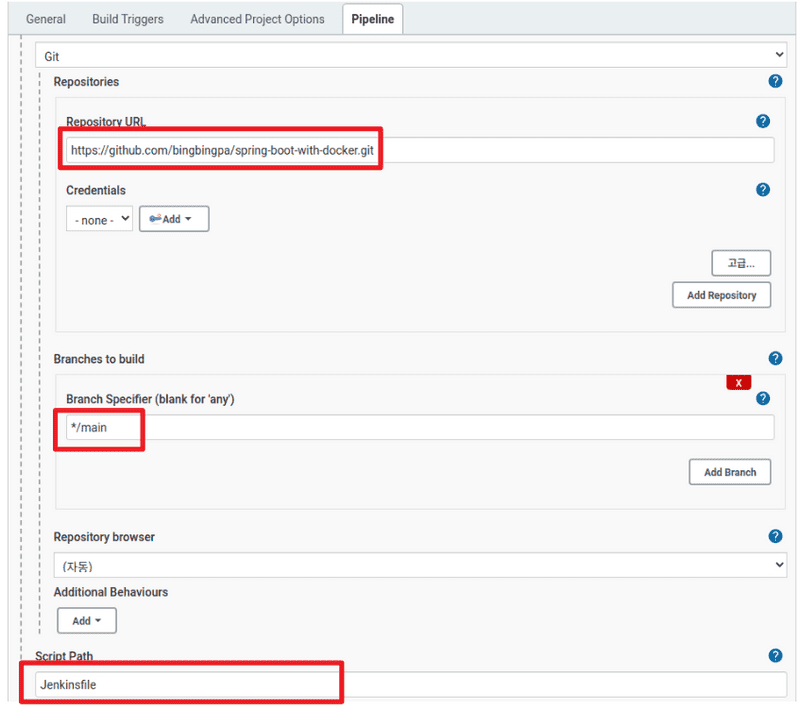
-
Credentials Add 를 눌러 새로운 Credentials 를 등록하고 선택한다.
- Credentials 정보를 선택해주고 저장한다.
- 등록한 아이템을 실행해 본다.

- 메인 좌측메뉴의 빌드기록에서 콘솔 버튼 선택
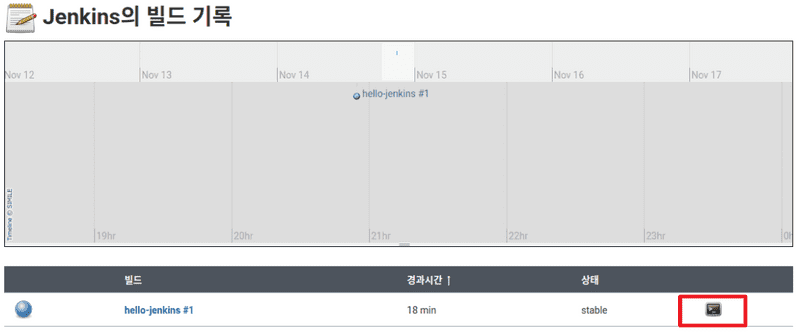
- Jenkins 파일이 정상적으로 동작하는지 확인해 본다.
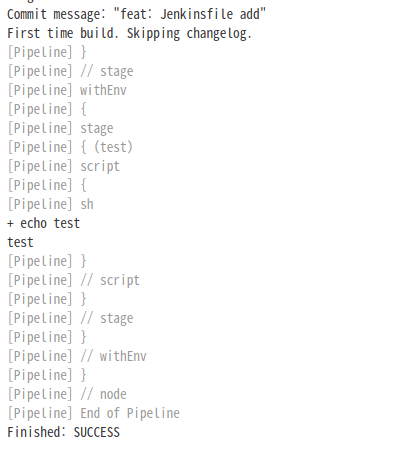
3. github webhook 설정
- repository 에 푸쉬가 발생했을 경우 젠킨스에 알려주기 위한 webhook 을 설정한다.
-
젠킨스에서 등록한 아이템의 github 저장소에서 Settings - Webhooks - Add webhook 선택
- Payload URL 에 젠킨스 서버의 url 을 적어줘야 하는데, localhost 가 아닌 외부에서 접근할 수 있는 도메인이 필요하다.
- 여기서는 테스트를 위해 ngrok(ngrok으로 로컬 네트워크의 터널 열기 참조) 으로 외부 도메인을 바인딩한다.
- 공식사이트에서 실행 파일을 다운받고 콘솔에서 다음과 같이 사용할 포트를 입력해준다.
-
./ngrok http 8091 - 커맨드 실행 후 Forwarding 도메인을 등록한다.
- 도메인 뒤에 꼭 /github-webhook/ 붙어야 한다. 마지막에 / 도 꼭 필요하다.
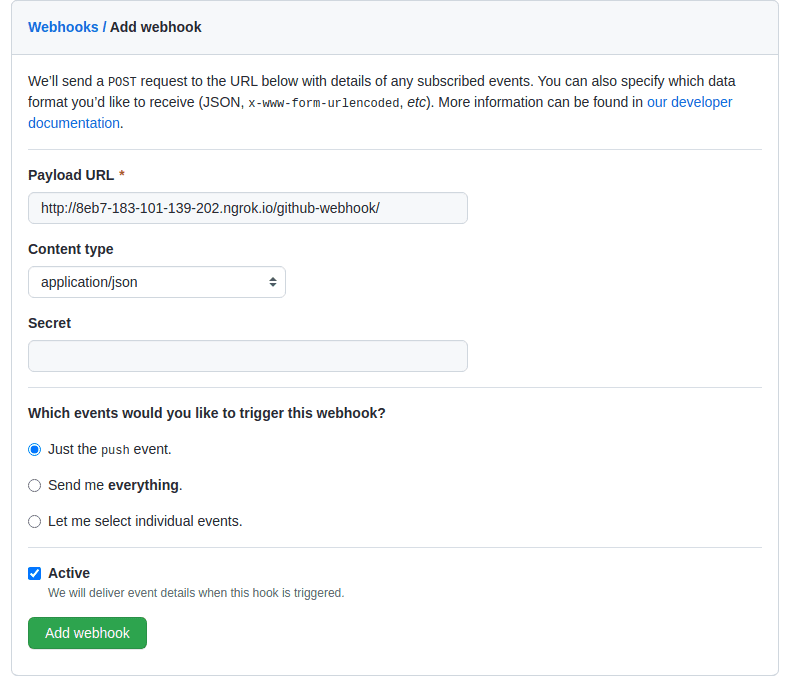
- item 으로 등록한 브랜치에 푸쉬 하고 정상적으로 item 이 실행되는지 확인한다.
- Recent Deliveries 탭을 선택해서 실행된 webhook 들의 상태를 확인 할 수 있다.
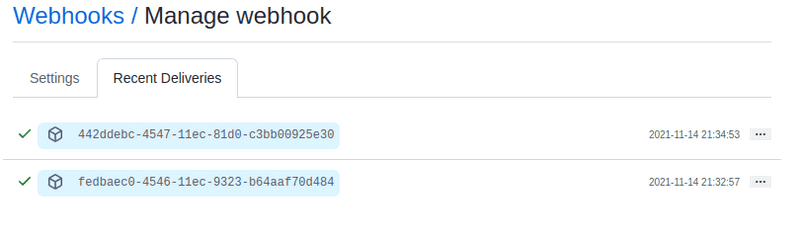
4. slack 연동
- 설정할 slack 워크스페이스 url/apps 로 접속해서 jenkins 를 검색 후 설치할 채널을 선택하고 설치한다.
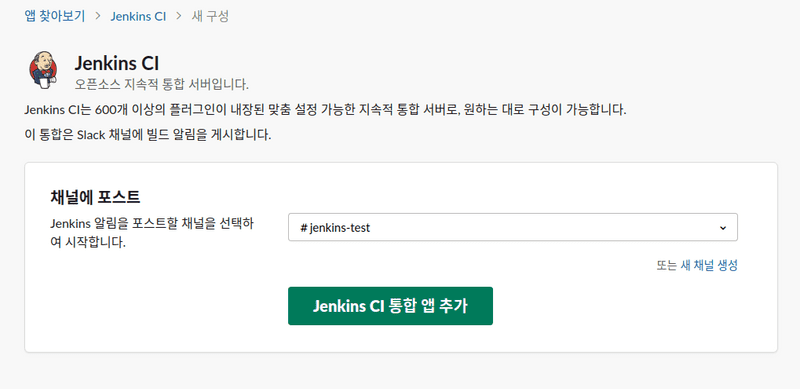
- Jenkins CI 통합 앱 추가 버튼 선택 시 나오는 설정 지침의 3 단계에서 팀 하위 도메인(Team Domain), 통합 토큰 자격 증명 ID(Integration Token) 를 별도로 복사해둔다.(젠킨스 설정에 사용)
- 젠킨스에서 젠킨스 관리 - 플러그인 관리 - 설치 가능 페이지에서 slack 을 검색해서 설치한다.
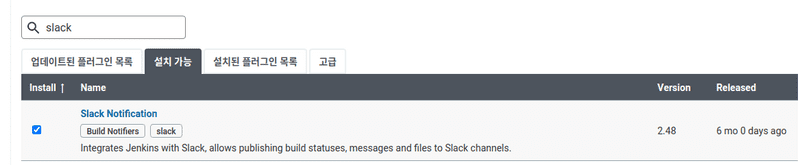
- 메인 페이지의 젠킨스 관리 - 시스템 설정으로 이동
-
Slack 메뉴에서 slack 에서 복사한 팀 하위 도메인, 통합 토큰을 입력한다.
- Test Connection 을 선택해서 성공하면 slack 채널에 다음과 같은 메시지가 나타난다.

- 젠킨스에서 일반적인 아이템으로 만들었을 경우에는 빌드 후 조치 메뉴에서 slack 알림 설정이 손쉽게 가능하지만 pipeline 을 선택할 경우에는 Jenkinsfile 에 별도로 작성해야 한다.
- 그런 불편함에도 pipeline 으로 아이템을 생성하는 이유는 Jenkinsfile 로 빌드 - 테스트 - 도커라이징 - 배포로 이어지는 과정을 Jenkinsfile 을 통해 코드로 관리 할 수 있기 때문이라고 생각한다.
5. Dockerfile 작성하기
-
springBoot 2.3 부터 gradle 에서 bootBuildImage 라는 task 로 Dockerfile 없이 docker image 생성이 가능하다.
- 하지만 docker image 의 이름을 변경하는 것 정도의 설정 말고는 별도의 custom 이 불가능하다.
-
별도의 Dockerfile 들을 작성하는 이유
- docker-compose 로 db, springBoot app 모든 것들을 한번에 띄우려고 했지만 db container 가 뜨기 전에 springBoot app 이 실행 되면서 db connection 이 되지 않는 문제 발생.
- 위의 문제를 해결하기 위해 dockerize 로 db container 가 실행 된 후 실행하려 했지만 bootBuildImage 로 만든 이미지는 커스텀 설정이 불가능한 것 같다.
-
Dockerfile 에 넣기 위해 build.gradle 설정하기
- build 할 때 lib 부분과 application 부분을 분리해서 빌드한다.
-
//라이브러리 디렉토리 분리 task moveLib { doLast { def unpackDir = "$buildDir/unpack" copy { from file("${unpackDir}/app/BOOT-INF/lib") into file("${unpackDir}/lib") } } } //jar 파일을 복사해서 unpack/app 디렉토리로 이동 task unpackJar(type: Copy) { def unpackDir = "$buildDir/unpack" delete unpackDir from zipTree(bootJar.getArchiveFile()) into "$unpackDir/app" finalizedBy moveLib } build { finalizedBy unpackJar }
-
docker image 만들기
- 하나의 Dockerfile 로 태그명과 copy 하는 데이터만 다르게 해서 springBoot app 들의 이미지를 만들 수도 있을거 같은데.. 각 서비스에서 별도의 설정이 필요할까봐 일단 각각의 서비스별로 Dockerfile 작성
-
FROM openjdk:11-jre-slim ENV DOCKERIZE_VERSION v0.6.1 ENV DB_CONTAINER_NAME db RUN apt-get update -y && apt-get install -y wget && \ wget https://github.com/jwilder/dockerize/releases/download/$DOCKERIZE_VERSION/dockerize-alpine-linux-amd64-$DOCKERIZE_VERSION.tar.gz \ && tar -C /usr/local/bin -xzvf dockerize-alpine-linux-amd64-$DOCKERIZE_VERSION.tar.gz \ && rm dockerize-alpine-linux-amd64-$DOCKERIZE_VERSION.tar.gz WORKDIR /root ARG buildDir=build/unpack COPY ${buildDir}/lib BOOT-INF/lib COPY ${buildDir}/app . CMD dockerize -wait tcp://$DB_CONTAINER_NAME:3306 -timeout 10s java -Dspring.profiles.active=${USER_PROFILE} org.springframework.boot.loader.JarLauncher - DB_CONTAINER_NAME: springBoot app 이 db container 보다 먼저 실행되는것을 막기 위해 CMD 에서 dockerize 명령으로 wait 할 db 컨테이너명을 적어준다.
- USER_PROFILE: docker-compose 파일을 통해 환경변수로 받는 active profile 명이다.
-
COPY 를 2개로 분리하는 이유
- Dockerfile 을 만드는 과정에서 레이어를 생성하는데 COPY 하나당 하나의 레이어가 생성된다.
- 레이어는 도커 이미지를 만들 때 재사용이 가능한데 이렇게 app 영역과 lib 영역을 나누면 도커 이미지를 만드는 과정에서 캐시된 레이어를 재사용 할 수 있다.
-
Dockerfile 작성 순서
- Dockerfile 을 위와 같은 순서로 작성한 이유는 일단 한 번 캐싱을 사용할 수 없는 구간이 발생하면, in order 로 진행되는 Docker 의 빌드 특성상 그 아래 모든 레이어는 캐싱을 사용할 수 없기 때문이다.
- 만약 dockerize 를 다운받는 RUN 구문이 COPY 다음에 있고, 소스 코드의 변경이 발생한다면 COPY ${buildDir}/app . 부분에서 변경이 발생해서 캐시된 레이어를 사용하지 않고, 그 다음 RUN 구문에서도 캐시를 사용하지 않게 된다.
6. docker-compose file 작성하기
- docker-compose file 은 로컬 개발환경용과 배포할 개발서버용을 따로 만들어서 사용했다. 로컬에서는 db, flyway 등 개발에 필요한 환경 구성용이고, 개발환경용은 개발에 필요한 환경과 springBoot app 을 컨테이너로 실행하는 환경까지 포함하고 있다.
-
.env
-
docker-compose 파일에서 사용할 환경변수 목록
USER_PROFILE_DEVELOP=dev USER_PROFILE_PRODUCT=prod
-
-
docker-compose-dev.yml
version: '3' services: db: container_name: maria-db image: mariadb:10.6.4 environment: - MARIADB_DATABASE=spring - MARIADB_ALLOW_EMPTY_ROOT_PASSWORD=yes - TZ=Asia/Seoul - LANG=C.UTF-8 command: --character-set-server=utf8mb4 --collation-server=utf8mb4_unicode_ci ports: - "3306:3306" migration: image: flyway/flyway:8.0.4 command: -configFiles=/flyway/conf/flyway.config -connectRetries=60 migrate volumes: - ./flyway/migration/main:/flyway/main - ./flyway/conf/develop.conf:/flyway/conf/flyway.config depends_on: - db admin: container_name: app-admin build: ./admin image: app-admin environment: - USER_PROFILE=${USER_PROFILE_DEVELOP} depends_on: - db ports: - "9090:8080" user: container_name: app-user build: ./user image: app-user environment: - USER_PROFILE=${USER_PROFILE_DEVELOP} depends_on: - db ports: - "8081:8080" -
flyway 설정
- 로컬 개발환경에서는 버전관리하는 스크립트와 반복적으로 실행될 seed 를 모두 migration 해주고, 개발 환경에서는 버전관리용 스크립트만 실행하도록 했다.
- 위의 docker-compose-dev 파일에서는 별도로 분리한 conf 파일중 develop.conf 파일을 사용하도록 했다.
- 로컬(local.conf)
-
flyway.url=jdbc:mariadb://db:3306/spring flyway.user=root flyway.password= flyway.locations=filesystem:/flyway/main,filesystem:/flyway/seed - 개발환경(develop.conf)
-
flyway.url=jdbc:mariadb://db:3306/spring flyway.user=root flyway.password= flyway.locations=filesystem:/flyway/main
-
springBoot profile 설정
- 개발환경에서는 db 와 springBoot app 이 docker compose 로 같이 실행되면서 같은 네트워크를 사용하게 된다. 이때 springBoot app 에서는 db connection 을 localhost 가 아닌 db 의 서비스명을 적어줘야 한다.
- 그래서 다음과 같이 local 과 dev 환경의 profile 을 분리했다.
-
local
spring: profiles: group: "dev" : "dev" datasource: driver-class-name: org.mariadb.jdbc.Driver url: jdbc:mariadb://localhost:3306/spring username: root password: hikari: maximum-pool-size: 5 minimum-idle: 3 -
dev
spring: datasource: driver-class-name: org.mariadb.jdbc.Driver url: jdbc:mariadb://db:3306/spring username: root password: hikari: maximum-pool-size: 5 minimum-idle: 3
-
로컬에서 build & docker-compose 실행
- Jenkinsfile 을 작성하기전에 로컬에서 docker-compose file 이 잘 실행되는지 테스트 한다.(프로젝트 root 경로에서 실행)
-
window 환경이라면 ./gradlew 가 아니라 gradlew.bat 파일로 실행해야 한다.
docker-compose -f docker-compose-dev.yml up -d db migration ./gradlew clean build docker-compose -f docker-compose-dev.yml build docker-compose -f docker-compose-dev.yml up -d
7. Jenkinsfile 작성하기
-
젠킨스의 빌드 기록의 빌드 목록중에서 화살표를 눌러 Replay 를 선택해서 아래의 스크립트를 넣어서 실행시켜 본다.
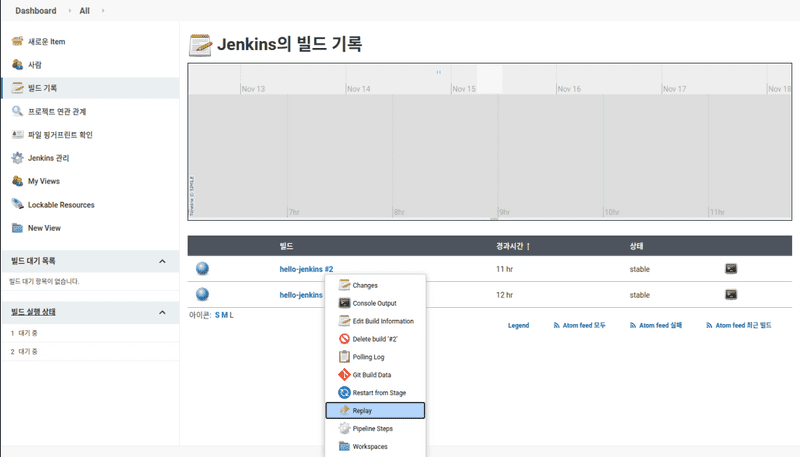
pipeline { agent any stages { stage('Gradle test') { steps { script { try { sh 'chmod 755 ./gradlew' sh 'docker-compose -f docker-compose-dev.yml down' sh 'docker-compose -f docker-compose-dev.yml up -d db migration' sh './gradlew clean build' } catch (e) { sh 'echo Gradle test Fail!!!' slackSend (channel: '#jenkins-test', color: '#FF0000', message: "FAILED: Job '${env.JOB_NAME} [${env.BUILD_NUMBER}]' (${env.BUILD_URL})") } } } } stage('Dockerfile build') { steps { script { try { sh 'docker-compose -f docker-compose-dev.yml build' } catch (e) { sh 'echo Dockerfile build Fail!!!' slackSend (channel: '#jenkins-test', color: '#FF0000', message: "FAILED: Job '${env.JOB_NAME} [${env.BUILD_NUMBER}]' (${env.BUILD_URL})") } } } } stage('Docker-compose') { steps { script { try { sh 'docker-compose -f docker-compose-dev.yml up -d' slackSend (channel: '#jenkins-test', color: '#00FF00', message: "SUCCESSFUL: Job '${env.JOB_NAME} [${env.BUILD_NUMBER}]' (${env.BUILD_URL})") } catch (e) { sh 'echo Docker-compose Fail!!!' slackSend (channel: '#jenkins-test', color: '#FF0000', message: "FAILED: Job '${env.JOB_NAME} [${env.BUILD_NUMBER}]' (${env.BUILD_URL})") } } } } } } - 성공했다면 다음과 같은 메시지를 slack 에서 확인 할 수 있다.

8. 테스트
- 위에서 테스트에 성공한 스크립트를 github 저장소의 Jenkinsfile 에 추가해서 커밋 & 푸쉬한다.
- repository webhook 확인
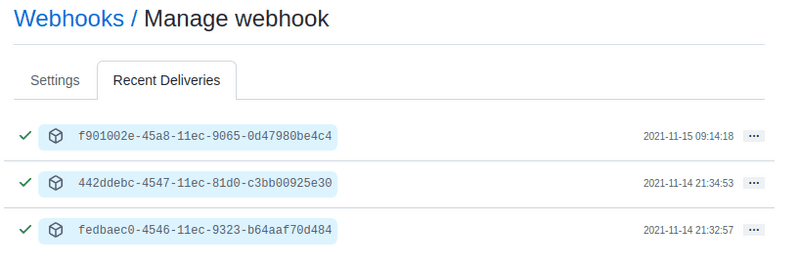
- jenkins 빌드기록 확인
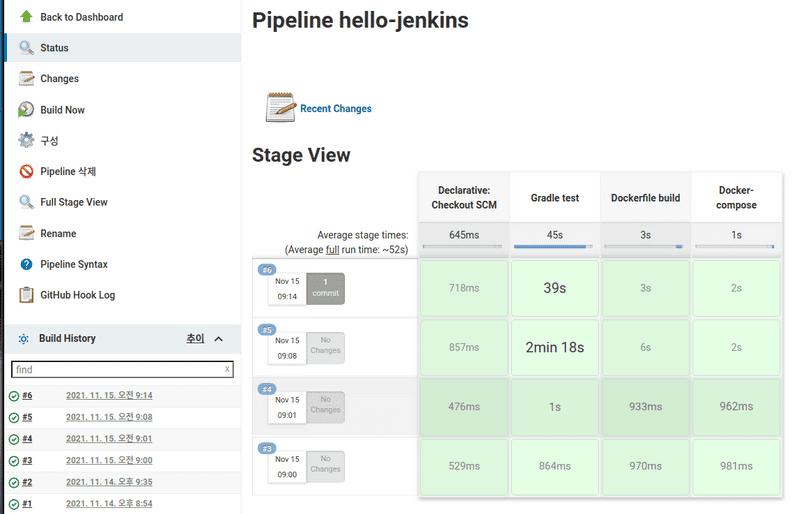
- slack 채널 메시지 확인
-
docker-compose 파일에 설정한 springBoot app 이 정상적으로 실행되었는지 확인
- http://localhost:9090/admin , http://localhost:8081/user 2개의 요청이 정상적인 값을 리턴하는지 확인
TODO
-
jenkins, slack, docker 를 이용해서 기본적인 빌드 & 배포 과정을 테스트 해보았지만 아래와 같은 것들을 더 공부해봐야 할 것 같다.
- gradle build test 를 위한 별도의 db 컨테이너 사용하기
- 서비스를 중단하지 않고, 무중단 배포하기
- springBoot app 이 정상적으로 실행되었는지 Jenkinsfile 에서 확인후 slack 으로 알림
- 배포가 실패할 경우 브랜치에 푸쉬한 사람을 특정해서 slack 또는 메일 알림 보내주기
- docker build 후에 사용하지 않는 도커 레이어들을 정리하기